
Spisu treści:
- Autor John Day [email protected].
- Public 2024-01-30 11:30.
- Ostatnio zmodyfikowany 2025-01-23 15:03.

W moim pierwszym projekcie z Arduino Nano podłączonym do wyświetlacza dotykowego Nextion napisałem długą serię poleceń, które miały być przekazywane do Nextion przez port szeregowy i jest to nieuniknione, jeśli musimy wysyłać całkowicie niezależne polecenia w losowych momentach.
Muszę też przyznać, że więcej czasu spędziłem na „walce” z bibliotekami niż z czymkolwiek innym. Więc stopniowo zacząłem pracować całkowicie bez ciężkich bibliotek ITEAD.
Wkrótce zdałem sobie sprawę, że nie mam pośpiechu, aby przekazać Nextionowi zmiany atrybutów obiektów wizualnych, ale wolę poczekać, aż je zgromadzę i wyślę je do Nextion jako całości, kiedy mam kompletną grupę.
Spróbuję się lepiej wytłumaczyć.
Kiedy w moim projekcie złożonym z 16 wskazań tekstowych chcę niektóre z nich włączyć lub wyłączyć, robię to za pomocą atrybutu „bco”, który przy włączaniu przechodzi (na przykład) z ciemnoszarego na biały (jeśli w czarny prostokąt) i odwrotnie, aby wyłączyć.
W mojej aplikacji stwierdziłem, że bezużyteczne jest wysyłanie 16 poleceń do portu szeregowego w 16 różnych momentach, po jednym dla każdego „bco” z 16 sygnałów.
Wolę zamiast tego, aby Arduino zbierało, które sygnały muszą być „włączone” (wysokie), a które muszą być „wyłączone” (niskie) w 16-bitowym rejestrze, gdzie każdy bit odpowiada jednej z 16 sygnalizacji Nextion.
Po aktualizacji każdego bitu rejestru przekazuję jego wartość do Nextion, pojedynczą wiadomość zawierającą zbiorczą informację dotyczącą 16 elementów.
W ten sposób komunikacja z Arduino i Nextion jest znacznie zmniejszona, ponieważ w tej pojedynczej wiadomości przesyłanej szeregowo do Nextion gromadzone są informacje, które w przeciwnym razie wymagałyby transmisji 16 wiadomości.
To prawda, że nie zawsze jest konieczne aktualizowanie wszystkich raportów, ale jestem pewien, że zrobienie tego inaczej zmarnuje więcej czasu.
Oczywiście każdy bit zawarty w liczbie całkowitej otrzymanej przez Arduino, wyświetlacz Nextion będzie musiał powiązać go z żądanym atrybutem.
Oznacza to, że kod musi być napisany na wyświetlaczu Nextion, ale nie ma się czego bać: jeśli mi się udało…
Wtedy jest podwójna zaleta: Arduino będzie miał lżejszy kod i będzie mniej zaangażowany w komunikację szeregową z Nextion.
Nextion po otrzymaniu danych w jednej wiadomości, wykorzysta je znacznie szybciej, niż gdyby miał czekać na 16 wiadomości. Włączenie lub wyłączenie 16 sygnałów będzie zatem prawie równoczesne w stosunku do najzwyklejszego trybu, w którym czas dla nieznanej liczby komunikatów upływa między wykonaniem polecenia dla pierwszej sygnalizacji a poleceniem dla ostatniej sygnalizacji.
W wyświetlaczu Nextion stworzyłem ten system w klasyczny sposób, czyli każdorazowe przekręcanie rejestru „maski” pozwala na zbadanie każdego z 16 bitów. Gdy badany bit jest WYSOKI, sygnał związany z tym bitem zapala się na wyświetlaczu i wyłącza się, gdy bit jest NISKI.
„Negatywnym” aspektem tego systemu jest to, że kod napisany na wyświetlaczu Nextion jest mniej wygodny do udokumentowania niż kod Arduino. Co więcej, kod Nextion może zostać rozrzucony po różnych obiektach. Należy zadbać o to, aby od razu udokumentować to, co robisz.
Używam Notepad ++ do pisania kodu, który następnie kopiuję do obiektu Nextion, który znajduje się prawie wyłącznie w tm0 strony 0.
Składnia języka Nextion ma wiele ograniczeń, ale udaje mu się je pokonać lub ominąć przy minimalnym wysiłku i spróbować spojrzeć na problemy z nietypowego punktu widzenia.
Jako przykład podaję sposób, w jaki Arduino zapisuje rejestr do transmisji, napisany przeze mnie w najbardziej elementarny sposób.
Krok 1: Jak przesyłany jest rejestr
W pliku ArduinoCode. PDF pokazuję cały mój szkic. (Czytanie kodu tutaj na dole nie jest takie jasne)
Tutaj na dole chcę tylko pokazać, w jaki sposób Arduino wysyła 16-bitowy Register do Nextion, bez pomocy bibliotek, ale z poszanowaniem składni opisanej przez ITEAD.
//***************************************************************************************
nieważna aktualizacja Nex()
//***************************************************************************************
{
SRSerial.print("vINP.val=");
SRSerial.print(InpReg); // prześlij 16 zebranych bitów do wyświetlacza Nextion
SRSerial.print(InpReg); // prześlij 16 zebranych bitów do wyświetlacza Nextion
SRSerial.write(termin); // 255
SRSerial.write(termin); // 255
SRSerial.write(termin); // 255
}
//***************************************************************************************
Krok 2:.. Ale przed …

Oczywiście kod zaczyna się od wszystkich deklaracji i funkcji setup().
Wejścia to INPUT_PULLUP, więc przełączniki wejściowe są normalnie otwarte, a po zamknięciu doprowadzają GND do odpowiedniego wejścia.
(To jest moja pierwsza instrukcja i przepraszam, że pokazuję ci mój kod w tak zły sposób. Pobierz plik ArduinoCode. PDF, który jest bardzo jasny.
Pozwól, że porozmawiam o tym więcej
Opracowałem własny sposób, aby „powiedzieć” wyświetlaczowi Nextion, co musi zrobić. Zwykle MCU (w moim przypadku Arduino) wysyła wiadomość dla każdej pojedynczej zmiany, aby zastosować ją do atrybutu dowolnego pojedynczego obiektu. Ta metoda marnuje dużo czasu na robienie rzeczy, które nie zawsze są tak pilne, aby stale ładować linię szeregową. Uważam, że wygodniejsze jest to, że Arduino zbiera w 16-bitowych rejestrach informacje o atrybutach, które mają się zmieniać w Nextion. Mniej więcej co 500 ms moje Arduino wysyła do Nextion jedną wiadomość zawierającą 16 bitów zawartych w każdym rejestrze w danym momencie. Oczywiście w Nextion potrzebujemy kodu, który obsłuży to, co ma zostać wykonane. Taka dystrybucja zadania (i kodu) pozwala uzyskać wiele innych korzyści. Na przykład pomyśl, jak sprawić, by mruganie było światłem! Z moim podejściem jest to proste: wstaw bit do rejestru Arduino i wyślij go do Nextion. Bliźniacze rejestry Nextion mogą być aktualizowane z Arduino bardzo rzadko, ponieważ częstotliwość migania jest niezależna od komunikacji; częstotliwość migania zależy od obiektu Timer do Nextion i może działać z minimalną podstawą czasu bliską 50 ms. Dzięki mojej metodzie możemy mrugać światłem w Nextion przy stosunkowo wysokiej częstotliwości (załóżmy 2 Hz), nawet jeśli moje Arduino wysyła wiadomości co 10 sekund, tylko dla ekstremalnego przykładu. Może to sugerować odwrotny problem: jak zrobić, jeśli komunikacja nie powiedzie się? To nie jest przedmiot tej dyskusji, ale rozwiązałem już ten problem za pomocą pewnego rodzaju Watch Dog: jednego w kodzie Arduino, drugiego w kodzie Nextion.
Miganie regulowane jest kodem Nextion, gdzie każde światło spełnia swoje własne zasady: ON/OFF lub ZIELONY/CZERWONY lub też zmiana napisu wewnątrz (lub inne więcej). Mógłbym opowiedzieć kilka innych rzeczy o moim projekcie, ale wolę poczekać na twoje pytania, zanim dodać zbyt wiele słów, które nie są tak łatwe do przetłumaczenia, jak bym chciał.
Krok 3: Edycja obiektów Nextion

Oto część kodu, który napisałem za pomocą Nextion Editor na obiekcie tm0.
Nie umknie naszej uwadze, że przy 16 bitach otrzymanych z Arduino, wyświetlacz Nextion nie tylko włącza i wyłącza sygnały. Na razie pomijam wyjaśnienia, aby nie komplikować zrozumienia.
Jestem początkującym, więc lepiej jest pobrać stronę Nextion code. PDF zamiast przeczytać pomieszany kod tutaj. (przepraszam, to moja pierwsza instrukcja)
Jeśli chcesz, możesz pobrać pełny kod "HMI" dla tej mojej aplikacji. Nazwa pliku tego kodu to POW1225. HMI. Może uruchomić się na wyświetlaczu Nextion NX4024T032, ale aby to zrozumieć, musisz wpłynąć do wielu obiektów i zajrzeć do kodu w małym oknie edytora. Myślę więc, że łatwiej będzie wyglądać główny kod, zapisany w pliku Nextion code. PDF
// Projekt POW1225. HMI 15 maja 2019
// vACC (va0) Akumulator
// vINP (va1) Rejestr wejściowy xxxx xxxx xxxx xxxx
tm0.en=1 // tm0 Start
tm0.tim=50 // tm0 Podstawa czasu 50 mS
// RDY ***************
vACC.val=vINP.val&0x0001 // Maska
if(vACC.val!=0) // Test RDY
{
tRDY.pco=NIEBIESKI // CZERWONY
}w przeciwnym razie
{
tRDY.pco=SZARY // ciemny SZARY
}
// PWR ***************
vACC.val=vINP.val&0x0002
if(vACC.val!=0) // Test PWR
{
tPWR.pco=ZIELONY // jasno ZIELONY
tPON.txt="WŁ" // WŁ
tPON.pco=ZIELONY // jasno ZIELONY
}w przeciwnym razie
{
tPWR.pco=SZARY // ciemny SZARY 33808
tPON.txt="WYŁĄCZONY" // WYŁĄCZONY
tPON.pco=SZARY // ciemny SZARY 33808
}
// SUCHY ***************
vACC.val=vINP.val&0x0004
if(vACC.val!=0) // Test DRY
{
tDRV.pco=NIEBIESKI // NIEBIESKI
tDRY.pco=NIEBIESKI // NIEBIESKI
}w przeciwnym razie
{
tDRV.pco=SZARY // ciemny SZARY 33808
tDRY.pco=SZARY // ciemny SZARY 33808
}
// BIEGAĆ ***************
vACC.val=vINP.val&0x0018
if(vACC.val!=0) // Uruchom test
{
tRUN.bco=RED // MARCIA RED (wł.)
tRUN.pco=CZARNY // na CZARNY
tDIR.bco=CZERWONY // KATALOG CZERWONY
tDIR.pco=CZARNY // na CZARNY
}w przeciwnym razie
{
tRUN.bco=32768 // MARCIA GREY (wyłączone)
tRUN.pco=GREY // na GREY
tDIR.bco=32768 // DIR ciemnozielony 1024
tDIR.pco=SZARY // DIR SZARY
tDIR.txt="---" // ZATRZYMAJ
}
// LEWO **************
vACC.val=vINP.val&0x0008
if(vACC.val!=0) // Uruchom test w prawo
{
tDIR.txt="<<< " // KIER LEWY
}
// PRAWIDŁOWY *************
vACC.val=vINP.val&0x0010
if(vACC.val!=0) // Uruchom test w lewo
{
tDIR.txt=" >>>" // KATALOG PRAWY
}
// ZARÓWNO **************
vACC.val=vINP.val&0x0018
if(vACC.val==24) // Uruchom oba testy
{
tDIR.txt=">>!<<" // KATALOG OBU
}
// TEST **************
vACC.val=vINP.val&0x0020
if(vACC.val!=0) // Test TEST
{
tTEST.pco=BIAŁY // BIAŁY
tsw tTEST, 1 // Włącz zdarzenia dotykowe
}w przeciwnym razie
{
tTEST.pco=SZARY // ciemny SZARY 33808
tsw tTEST, 0 // Wyłącz zdarzenia dotykowe
}
// WADA *************
vACC.val=vINP.val&0x0040
if(vACC.val==0) // Test BŁĄD
{
tFLT.pco=SZARY // BŁĄD nieobecny
}
if(vACC.val!=0)
{
tFLT.pco=ŻÓŁTY // BŁĄD obecny
}
// EME ***************
vACC.val=vINP.val&0x0080
if(vACC.val==0) // Przetestuj EME
{
tEME.pco=GREY // EME nieobecny
}
if(vACC.val!=0)
{
tEME.pco=RED // EME obecny
}
}
// FERMO *************
vACC.val=vINP.val&0x0100
if(vACC.val!=0) // Przetestuj FERMO
{
tFER.pco=CZARNY // CZARNY
tFER.bco=ZIELONY // ZIELONY
}w przeciwnym razie
{
tFER.pco=SZARY // SZARY
tFER.bco=672 // ciemny ZIELONY
}
// *******************
Potwierdzenie
Chcę podziękować Gideonowi Rossouwvowi, ponieważ czytając jego Instructables, szybko osiągnąłem część moich celów. Dziekuję panu. Gideon Rossouwu
Zalecana:
Obiektyw makro do majsterkowania z AF (inny niż wszystkie inne obiektywy makro do majsterkowania): 4 kroki (ze zdjęciami)

Zrób to sam obiektyw makro z AF (inny niż wszystkie inne obiektywy makro do majsterkowania): Widziałem wielu ludzi robiących obiektywy makro za pomocą standardowego obiektywu kitowego (zwykle 18-55 mm). Większość z nich to obiektyw po prostu przyklejony do aparatu tyłem lub zdjęta przednia soczewka. Obie te opcje mają wady. Do montażu obiektywu
Erguro-one a Maker Podejście Sonos Play 5 z IKEA Kuggis Box: 7 kroków (ze zdjęciami)

Erguro-one a Maker Podejście Sonos Play 5 Z IKEA Kuggis Box: Ten projekt narodził się po tym, jak po raz pierwszy usłyszałem głośniki Sonos Play 5, byłem pod wrażeniem jakości dźwięku w odniesieniu do niewielkich rozmiarów głośnika, niskie częstotliwości są absolutnie imponujące, dlatego posiadam 2 Play 5;-)I h
Jak zmienić swój projekt w profesjonalną płytkę drukowaną - Moje podejście: 9 kroków

Jak zmienić swój projekt w profesjonalną płytkę drukowaną | Moje podejście: W tym poście podzielę się moim podejściem do budowy profesjonalnej płytki PCB w kilku szczegółowych krokach. Umieściłem również wideo z tym samym, możesz go obejrzeć lub kontynuować czytanie postu, aby uzyskać szczegółowe wyjaśnienie. Zacznijmy więc od
Analiza systemu Windows Bluetooth - podejście SensorTag: 7 kroków (ze zdjęciami)

Analiza systemu Windows Bluetooth – podejście SensorTag: Poniżej dokonam analizy systemu operacyjnego Windows pod kątem komunikacji z urządzeniami Bluetooth Low Energy - w naszym przypadku z różnymi typami SensorTags: Thunderboard React, Thunderboard Sense (b
Modulator AM - podejście optyczne: 6 kroków (ze zdjęciami)
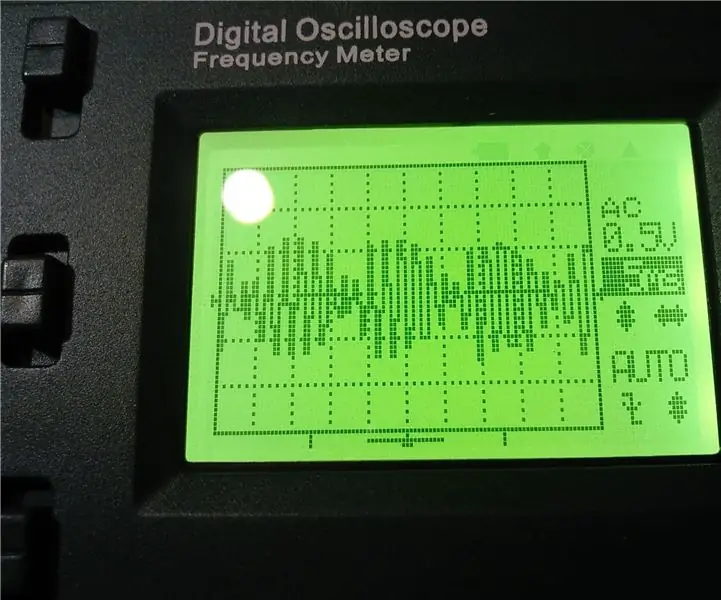
Modulator AM - podejście optyczne: Kilka miesięcy temu kupiłem ten zestaw odbiornika radiowego AM z Banggood. Zmontowałem to. (Jak to zrobić, zamierzałem opisać w osobnym Instruktażu) Nawet bez strojenia można było złapać kilka stacji radiowych, ale próbowałem dotrzeć
